Las extensiones de Chrome se han convertido en herramientas valiosas para simplificar la forma en la que convertimos páginas web a documentos PDF. Un proceso de conversión de documentos sencillo y eficiente es primordial en esta era digital. Estas extensiones hacen que sea sencillo guardar contenidos web como PDF, ya sea un artículo extenso, un tutorial útil o cualquier recurso en línea que quieras conservar como referencia.
Imagina capturar la información que encuentres en línea con un solo botón. Esa es la comodidad que ofrecen las extensiones de Chrome para convertir páginas web a PDF, ahorrándote el proceso tedioso de copiar y pegar. Esta es una solución práctica para alumnos, investigadores o cualquiera que use contenido web para diferentes fines. Dile adiós a los métodos manuales difíciles y dale la bienvenida a la eficiencia de estas extensiones.
En este artículo
Parte 1. Las 6 mejores extensiones de Chrome para convertir páginas web a PDF y tener una conversión sencilla de documentos
Descubre las mejores extensiones de Chrome para convertir páginas web a PDF fácilmente. Estas herramientas simplifican las tareas, ofreciendo un método sencillo para transformar fácilmente los contenidos en línea en documentos PDF. Veamos las 6 mejores herramientas que pueden optimizar tu proceso de conversión de documentos.
1. Extensión de Wondershare PDFelement en Google Chrome
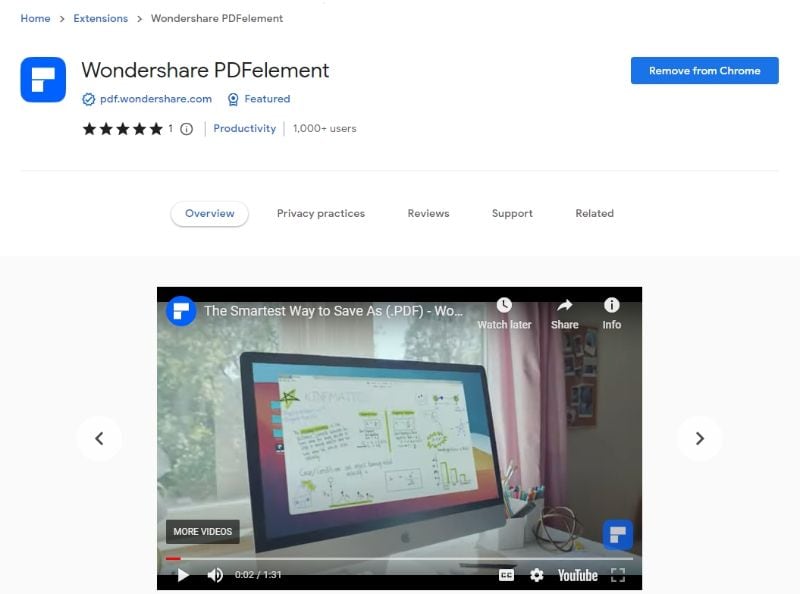
La extensión de Wondershare PDFelement en Google es una herramienta fácil de usar que simplifica la conversión de página web a PDF. Con esta extensión, puedes capturar fácilmente el contenido web y transformarlo en documentos PDF. Sus funciones principales incluyen:

![]() Impulsado por IA
Impulsado por IA
- Conversión de un solo clic: Esta extensión optimiza el proceso con un solo clic. Ya no tendrás que copiar y pegar ni pasar por procedimientos complejos. Solo haz clic en la extensión y tu página web se convertirá en PDF.
- Personalización: Tienes el control del resultado. Modifica el tamaño de la página, la orientación y más para personalizar tu PDF a tus preferencias.
- Organiza contenidos: Selecciona fácilmente el contenido específico que quieras incluir en el PDF. Resalta, anota y agrega comentarios si es necesario.
- Guarda y comparte: Cuando esté convertido, guarda tus PDF en tu almacenamiento local o compártelos directamente con otras personas.
- Interfaz fácil de usar: La extensión se diseñó teniendo en cuenta la simplicidad. Su interfaz intuitiva garantiza que cualquier persona pueda usarla sin importar el conocimiento técnico.
- Resultado de alta calidad: Los PDF se generan para conservar la calidad de la página web original, garantizando que tus documentos se vean profesionales y perfectos.
En resumen, la extensión de Wondershare PDFelement de Google Chrome ofrece una forma sencilla, eficiente y fácil de usar para convertir páginas web a PDF. Si eres un alumno, un profesional o alguien que valore la comodidad, esta extensión es un complemento valioso para tu buscador Chrome.
Calificación de usuarios: 5.0 de 5
Reseña de usuario:
"Útil, puede resolver mis problemas".
Cómo instalar la extensión de Wondershare PDFelement en Google Chrome
Para instalar la extensión de Wondershare PDFelement en Google Chrome, sigue estos pasos sencillos:
Paso 1
Abre tu buscador Chrome en tu computadora. Escribe "Chrome Web Store" en la barra de direcciones y presiona la tecla Intro.

![]() Impulsado por IA
Impulsado por IA
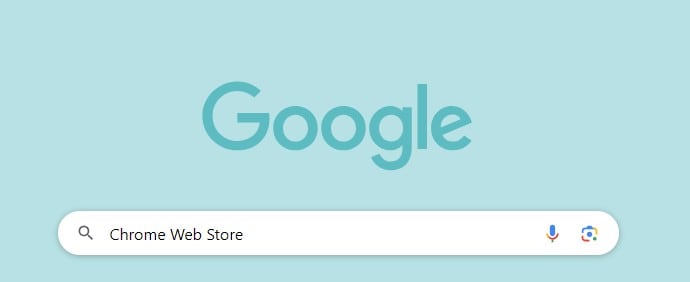
Paso 2
Usa la barra de búsqueda dentro de Chrome Web Store y coloca "PDFelement" para encontrar la extensión.
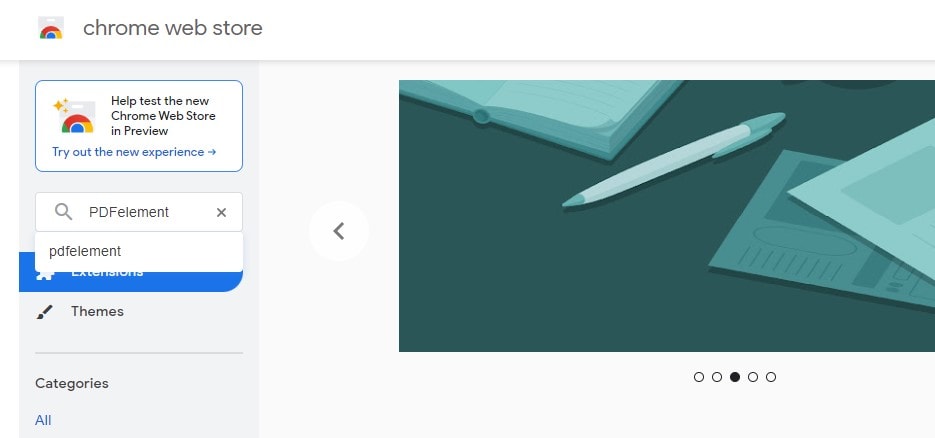
Paso 3
Cuando veas la extensión de PDFelement, haz clic en ella. Luego, haz clic en el botón "Agregar a Chrome".

![]() Impulsado por IA
Impulsado por IA
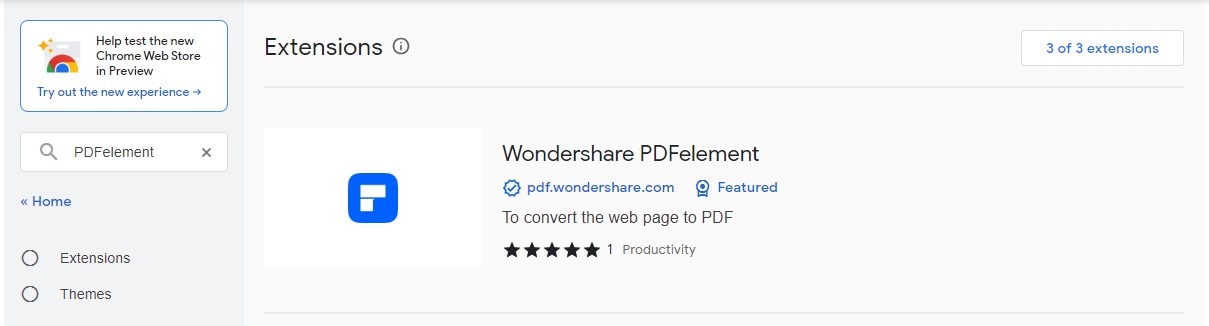
Paso 4
Aparecerá una ventana emergente. Haz clic en "Agregar extensión" para confirmar la instalación.
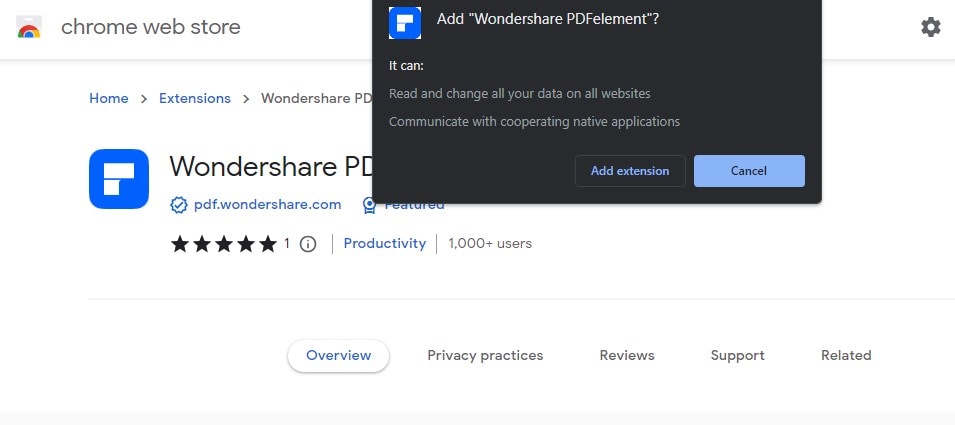
Paso 5
La extensión se agregará a tu buscador de Chrome y podrás usarlo inmediatamente.
Usa la extensión de Wondershare PDFelement en Google Chrome
Después de instalar la extensión de Wondershare PDFelement en Google Chrome, el proceso para convertir una página web a PDF es sencillo:
Paso 1
Abre Google Chrome y ve a la página web que quieras convertir.

![]() Impulsado por IA
Impulsado por IA
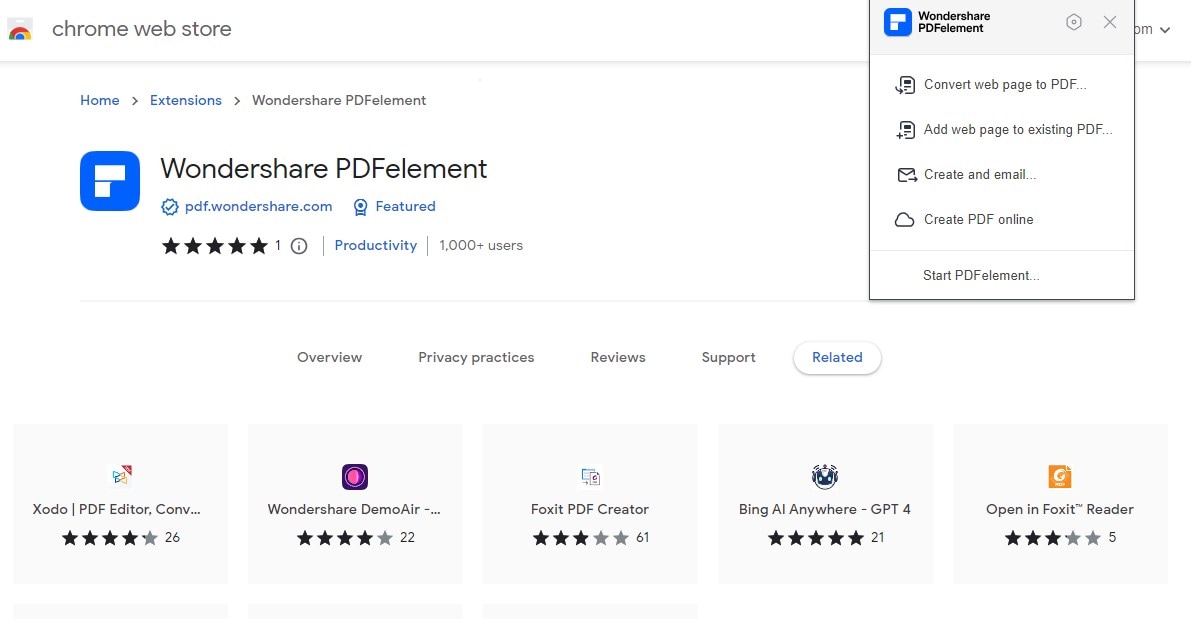
Paso 2
Haz clic derecho en cualquier lugar de la página web para abrir un menú de contexto. Del menú de contexto, elige "Wondershare PDFelement".
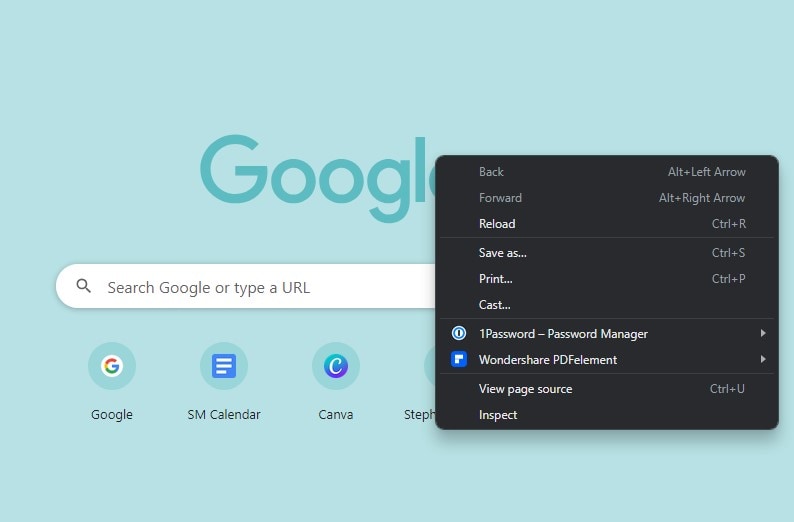
Paso 3
Aparecerá un submenú . Selecciona "Convertir página web a PDF" para crear un PDF nuevo o "Agregar página web a PDF existente" para agregar el contenido a un PDF existente.
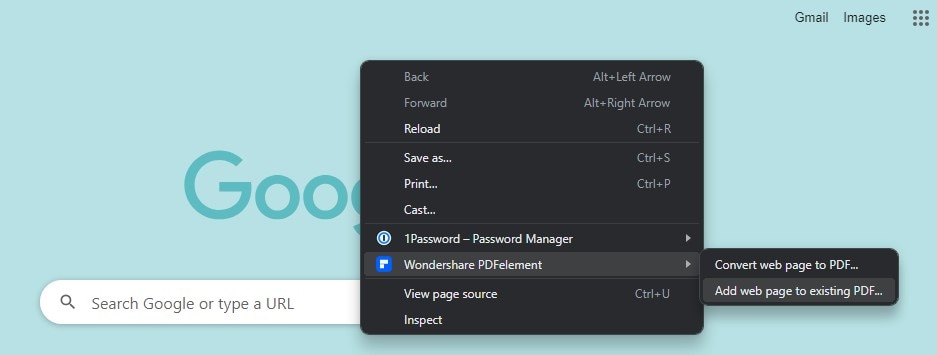
Paso 4
La extensión procesará la página web y la convertirá en PDF. Esto puede tardar un momento.

![]() Impulsado por IA
Impulsado por IA
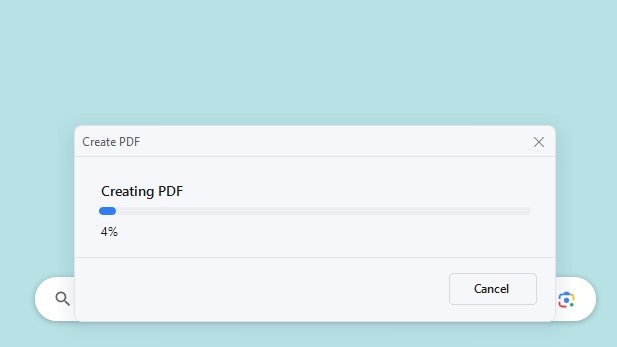
Paso 5
Cuando la conversión esté completa, puedes guardar el PDF en tu ubicación preferida.
¡Eso es todo! Convertiste exitosamente una página web a PDF usando la extensión de Wondershare PDFelement en Google Chrome.
2. Webpage to PDF Converter
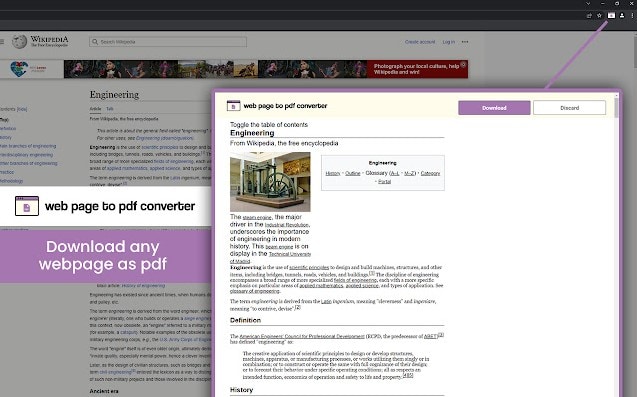
Webpage to PDF Converter es una extensión práctica de Chrome diseñada para simplificar el proceso de guardar contenido web como PDF. Si quieres conservar una copia de un artículo interesante, compartir una página web con otras personas o archivar información importante en línea, esta extensión te puede ayudar. Aquí te mostraremos sus funciones principales:
- Conversión PDF de toda la página: Puedes capturar una página web completa como un PDF de alta calidad con un solo clic. No necesitas pasar por procedimientos complejos ni copiar y pegar.
- Edición y descarga de PDF: Puedes editar el PDF antes de descargarlo en tu sistema, agregando una capa de personalización a tu contenido web guardado.
- Rápido y confiable: Esta extensión es conocida por su velocidad y fiabilidad. Convierte fácilmente páginas web a archivos PDF de alta calidad.
- Compatibilidad con varias páginas web: Puedes fusionar varias páginas web a un solo documento PDF, haciéndolo práctico para organizar contenidos relacionados.
- Integración de buscador: Integrado fácilmente con tu buscador, puedes convertir páginas web a PDF directamente desde tu buscador sin pasar por un proceso complejo.
Calificación de usuarios: 3.8 de 5
Reseña de usuario:
"Lo acabo de probar por primera vez. Estaba intentando guardar una página de Amazon usando la función integrada de mi buscador para guardar en PDF pero se seguía guardando con una franja en blanco a lo largo de la página. Esta extensión funcionó genial y me dio una copia limpia".
3. Save Webpage as PDF
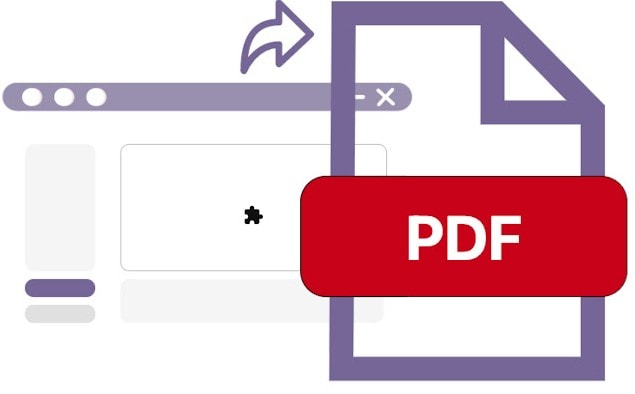
Save Webpage as PDF es una extensión de Chrome que simplifica la conversión sencilla de páginas web a PDF. Ofrece una forma sencilla para guardar contenido web para usarlo después o compartirlo. Estas son sus funciones principales:
- Conversión con un solo clic: Puedes convertir cualquier página web a archivo PDF con un solo clic. No necesitas seguir pasos complejos o menús confusos.
- Guardado de PDF sencillo: Facilita el guardado de contenido web como PDF, garantizando que puedas acceder a él sin conexión o que lo puedas compartir con otras personas fácilmente.
- Gratuito: Esta extensión gratuita proporciona una solución asequible para guardar contenido en línea en formato PDF.
Calificación de usuarios: 3.5 de 5
Reseña de usuarios:
"Esta es la mejor app. La recomendaría a todos los que conozco. ¡Gracias!.
- One Shot
4. Website to PDF Converter
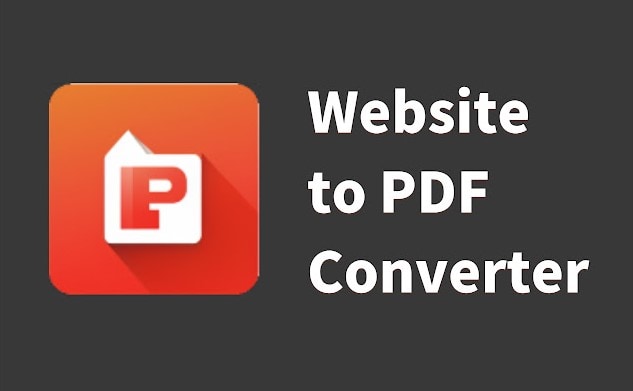
Website to PDF Converter es una extensión de Chrome valiosa que simplifica el almacenamiento de los contenidos web. Si eres un investigador, un alumno o alguien que simplemente quiere guardar información en línea para acceder sin conexión, esta herramienta es la compañía perfecta. Estas son sus funciones principales:
- Almacenamiento de PDF con un solo clic: Con un solo clic, puedes guardar páginas web completas como PDF completos, capturando todas las páginas y los contenidos para futuras referencias.
- Acceso sencillo sin conexión: Podrás acceder a tus páginas web guardadas sin conexión, garantizando que tengas a la mano la información importante sin conexión a Internet.
- Almacenamiento organizado: Esta extensión te ayuda a gestionar tus páginas web guardadas en una biblioteca limpia y organizada. Es fácil buscar y volver a visitar tu contenido archivado.
- Comparte y colabora: Comparte tus páginas web archivadas con colegas o amigos, de esta forma puedes compartir información y colaborar fácilmente.
Calificación de usuarios: 5.0 de 5
Reseña de usuarios:
"¡Es muy útil! ¡Me ha ahorrado mucho tiempo!"
5. PrintFriendly
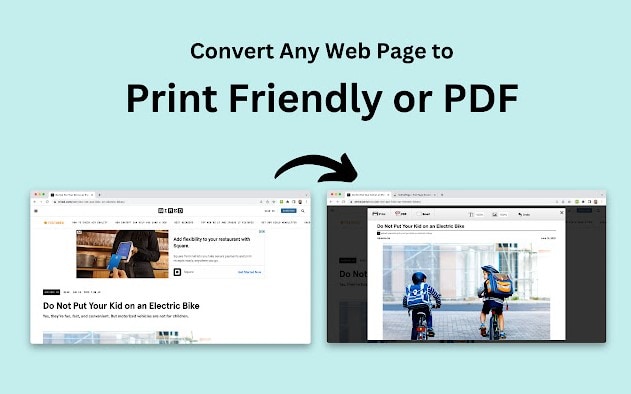
PrintFriendly es una extensión de Chrome confiable que ayuda a hacer que las páginas web se puedan imprimir y se puedan convertir a PDF fácilmente. Desde 2009, ha estado ayudando a millones de usuarios en crear impresiones impecables, con buen formato y PDF de alta calidad. Estas son algunas de sus funciones principales:
- Impresión sencilla: Puedes imprimir páginas web con un solo clic, eliminando elementos no deseados como anuncios, barras de navegación y barras laterales. Esto resulta en impresiones más impecables y que ahorren tinta.
- Conversión sencilla de PDF: Convierte fácilmente páginas web a documentos PDF profesionales conservando el formato original, incluyendo texto, imágenes y enlaces. Guarda páginas web para uso sin conexión o compártelas con otras personas fácilmente.
- Resultado personalizable: Perfecciona tus documentos impresos y PDF para satisfacer tus necesidades. Puedes ajustar los tamaños de fuente, eliminar imágenes específicas o eliminar párrafos para mejorar la legibilidad y enfocarte en la información esencial.
Calificación de usuarios: 4.3 de 5
Reseña de usuarios:
"Estaba intentando imprimir un artículo de Medium. PrintFriendly recortó el PDF de más de 20 páginas a solo 5. Es muy sencillo truncar elementos que no deseas. Buena herramienta".
6. PDF Viewer
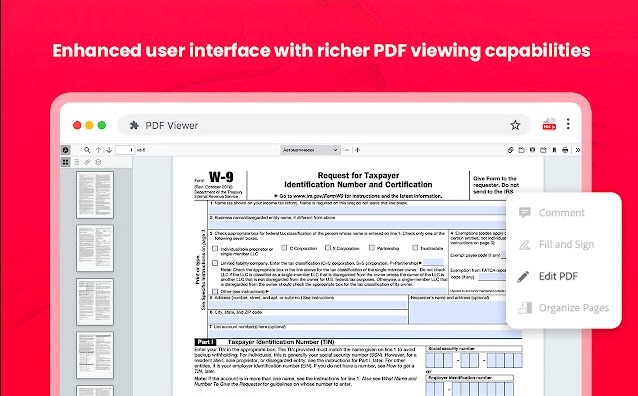
PDF Viewer es una extensión versátil de Chrome que utiliza HTML5 para mostrar y editar archivos PDF directamente en tu buscador. Es un convertidor de PDF práctico y una herramienta de edición que puedes usar en línea. Estas son las funciones en línea de esta extensión:
- Visualización directa de PDF: PDF Viewer usa HTML5 para permitirte una visualización y edición directa de archivos PDF en tu buscador Chrome, eliminando la necesidad de software externos de PDF.
- Editor PDF con muchas funciones: Con PDF Viewer, puedes editar, convertir, anotar y asegurar archivos PDF sin el problema de descargar o instalar un software adicional.
- Tecnología HTML5:Js, una biblioteca de JavaScript, garantiza una representación rápida de PDF usando el elemento HTML5 Canvas, cumpliendo los estándares web y ofreciendo velocidades de renderizado eficientes.
- Integración en la nube: Puedes conectar tu PDF Viewer a servicios de almacenamiento en la nube como Dropbox, OneDrive, Google Drive y Box, haciendo que sea fácil acceder y compartir archivos mediante aplicaciones web y de escritorio.
Calificación de usuarios: 4.6 de 5
Reseña de usuarios:
"Me encanta que sea ligera y funcione de forma fluida. Abro libros electrónicos en mi buscador y lleva un registro de donde lo dejé. La interfaz es genial y simple. Si permitiera agregar notas a documentos, esta extensión sería increíble".
Parte 2. Recomendaciones para escoger la página web adecuada para tu extensión de Chrome de PDF
Convertir páginas web a PDF ofrece muchos beneficios para aquellos que sean nuevos en esto. Te permite guardar contenido en línea para un acceso sin conexión, haciéndolo disponible incluso sin una conexión a Internet. Es una gran forma de crear archivos digitales para investigar, estudiar o conservar información valiosa. Los PDF también garantizan que el contenido se vea igual en cualquier dispositivo, conservando el formato y las fuentes.
Al escoger una extensión de Chrome para convertir una página web a PDF, considera lo siguiente:
- Facilidad de uso Busca una extensión con una interfaz fácil de usar para que te permita convertir páginas web a PDF con unos cuantos clics.
- Opciones personalizables: Una buena extensión debe permitirte ajustar el diseño, el tamaño y otros aspectos de tu PDF para que vaya con tus preferencias.
- Accesibilidad sin conexión: Garantiza que la extensión te permita acceder a tu contenido web guardado sin una conexión a Internet.
- Calidad de PDF: Comprueba si la extensión conserva la calidad de la página web original, incluyendo texto, imágenes y enlaces.
- Compatibilidad: Asegúrate de que la extensión sea compatible con la versión de tu buscador Chrome.
Elegir la extensión adecuada de Chrome para convertir páginas web a PDF puede mejorar enormemente tu experiencia en línea, haciendo que sea más fácil guardar, compartir y acceder a contenidos web.
Conclusión
Estas extensiones de Chrome pueden simplificar tu conversión de página web a PDF. Ofrecen formas sencillas para guardar contenido web, garantizando que puedas acceder sin conexión, conserves la información y tengas mayor comodidad. Ya sea que elijas Wondershare PDFelement, Webpage to PDF Converter, Save Webpage as PDF, Website to PDF Converter o PrintFriendly, cada una de ellas cuenta con funciones únicas para satisfacer tus necesidades. Mejora tu experiencia en línea seleccionando la que mejor vaya contigo.



